من الآمن أن نقول إن أدوات الشاشة الرئيسية هي الميزة الرائجة لنظام iOS 14. بدءًا من الحصول على معلومات سريعة من تطبيقاتك المُفضلة إلى إنشاء أدوات مُخصصة وأيقونات التطبيقات ، يُغير iOS 14 بشكل جذري مظهر الشاشة الرئيسية لجهاز iPhone الخاص بك – وعلى عكس بعض التغييرات التي تأتي مع تحديثات البرامج أحيانًا التي تقوم بتقيد التخصيص ، هذا التحديث يقوم بالأفضل.
بالطبع ، إذا كنت ترغب في تحسين مظهر شاشة iPhone الرئيسية باستخدام الأدوات من جميع الأشكال والأحجام ، فستحتاج أولاً إلى معرفة كيفية إضافة الأداة في iOS 14. ولحسن الحظ ، فإن العملية بسيطة للغاية ، حيث تمنحك Apple طريقتين لتعديل الشاشة الرئيسية لجهاز iPhone الخاص بك عن طريق إضافة أدوات الشاشة الرئيسية.

إضافة أدوات إلى شاشتك الرئيسية: باستخدام الزر “إضافة”
أسهل طريقة لإضافة أي أداة إلى شاشتك الرئيسية لجهاز iPhone في iOS 14 هي من خلال الزر “إضافة” 
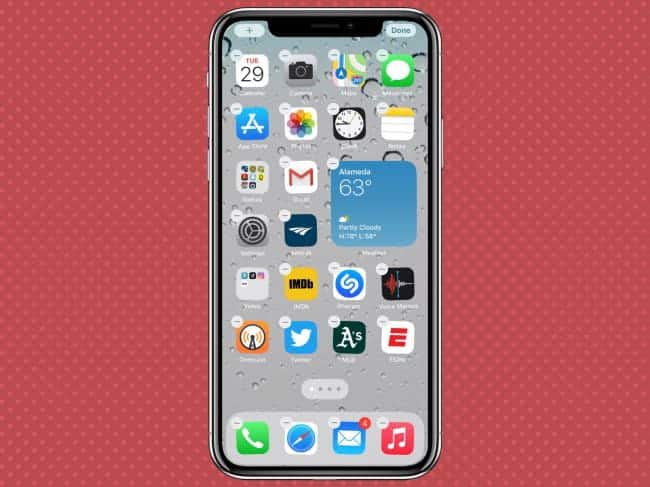
1. من الشاشة الرئيسية ، المس مع الاستمرار إحدى الأدوات أو منطقة فارغة حتى تهتز التطبيقات. ستبدأ الأيقونات في الاهتزاز وستظهر علامة - في أعلى الجانب الأيسر من كل تطبيق لإعلامك بأن شاشتك الرئيسية جاهزة للتعديل.

2. اضغط على الزر “إضافة” 
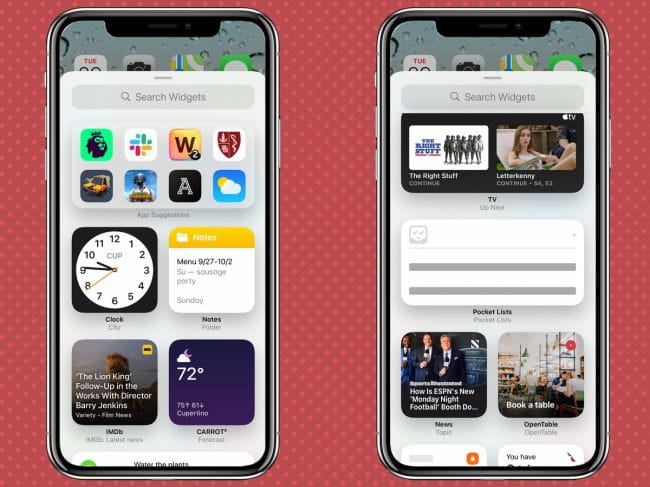
3. في الصفحة التالية ، سترى مجموعة من الأدوات المُتاحة. تظهر أدوات Apple في الجزء العلوي ، متبوعة بأدوات تطبيقات الطرف الثالث. قم بالتمرير لأسفل الشاشة لرؤية قائمة أبجدية من الأدوات المُتاحة لكل تطبيق. تتضمن هذه القائمة أيضًا خيارًا لإنشاء Smart Stack (الحزمة المكدسة الذكية). تم عرض كيفية إنشاء Smart Stack في مقالة مُنفصلة.
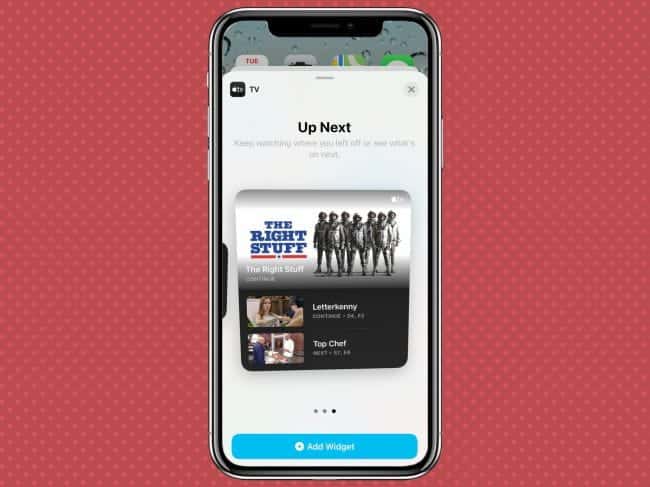
4. اضغط على الأداة التي ترغب في إضافتها. في الشاشة التالية ، يُمكنك التمرير إلى اليسار أو اليمين لرؤية خيارات التخطيط المُختلفة للأدوات ، والتي تشمل المربعات والمستطيلات وعناصر واجهة مستخدم أكبر ستشغل نصف الشاشة الرئيسية.
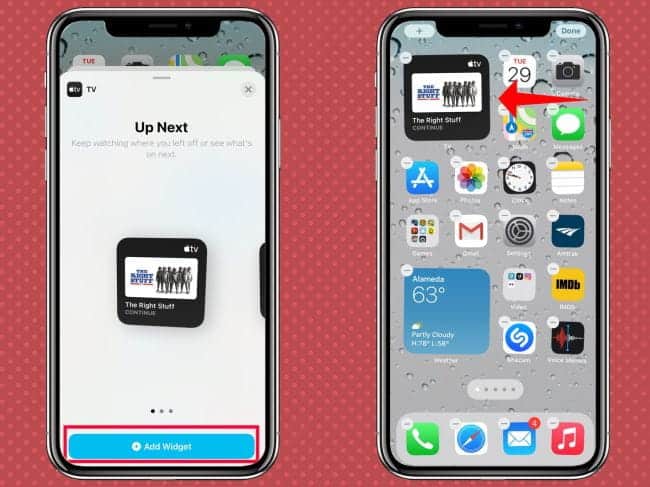
5. عندما تعثر على الحجم الذي تُريده ، انقر على “إضافة أداة“. ستظهر الأداة تلقائيًا على شاشتك الرئيسية.
يُمكنك سحب الأداة لوضعها في المكان الذي تُريده ، أو يُمكنك النقر في أي مكان على الشاشة للخروج من وضع التحرير.
إضافة أدوات إلى شاشتك الرئيسية: باستخدام موجز اليوم
هناك طريقة أخرى لإضافة الأدوات إلى شاشتك الرئيسية في iOS 14 ، وستجدها في الأماكن التي تستخدم فيها الأدوات للعيش – موجز اليوم على يسار شاشتك الرئيسية. إن إضافة الأدوات بهذه الطريقة ليس بهذه البساطة مثل استخدام الزر “إضافة”، ولكن يُمكن القيام بذلك.
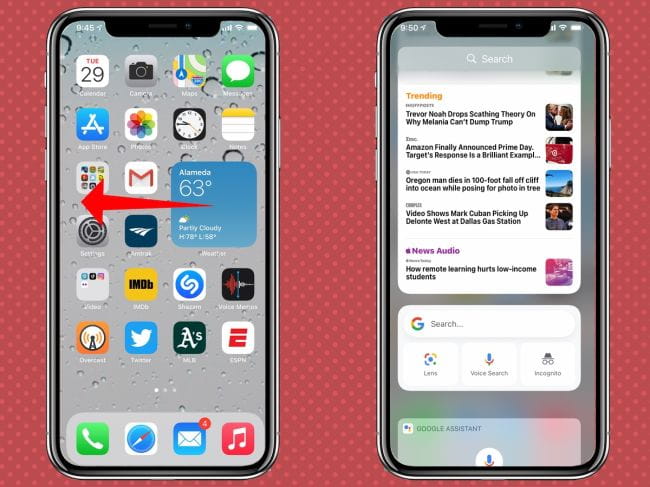
ابدأ بالتمرير لليمين حتى تصل إلى موجز اليوم. ستظهر الأدوات التي يُمكنك نقلها من الشاشة الرئيسية في الجزء العلوي ، بينما ستظهر أدوات واجهة المُستخدم القديمة التي لم يتم تحديثها بعد لنظام iOS 14 باللون الرمادي. لن تتمكن أيضًا من سحب هذه الأدوات القديمة عندما تكون في وضع التحرير.
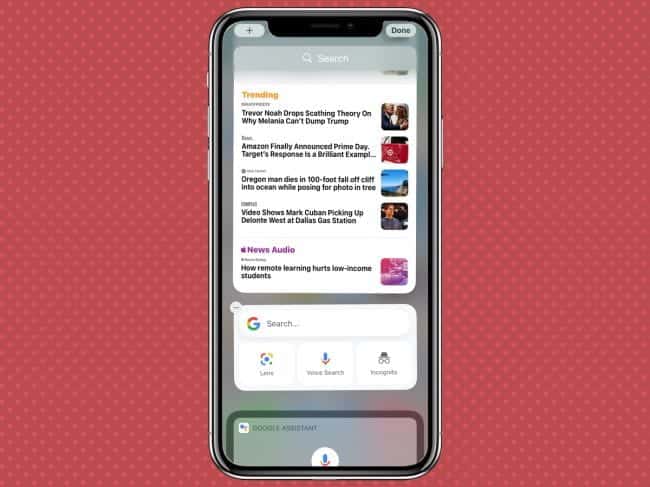
1. ادخل إلى وضع التحرير من خلال الضغط لفترة طويلة على الأداة التي تُريد إخراجها من موجز اليوم.
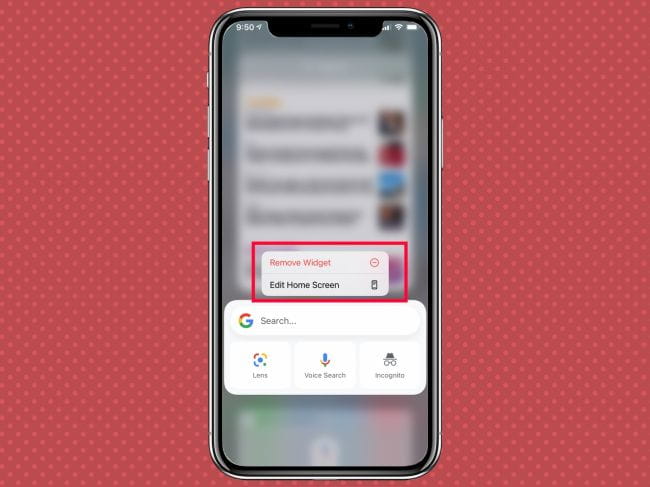
2. حدد تحرير الشاشة الرئيسية من قائمة الإجراءات السريعة التي تظهر. لديك أيضًا خيار حذف هذه الأداة.
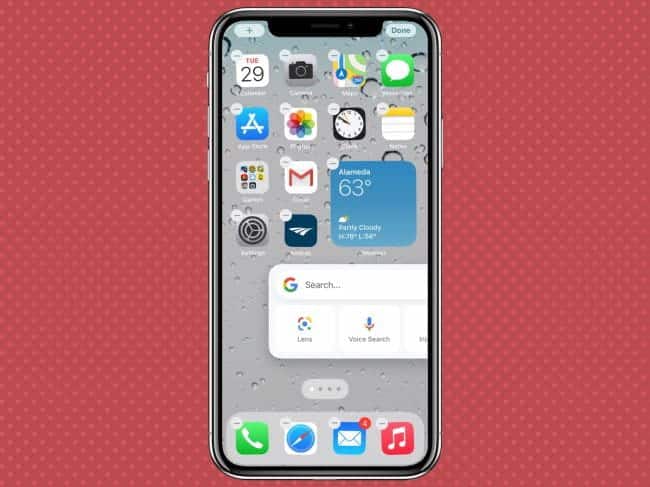
3. اسحب الأداة من موجز اليوم إلى أي مكان تُريد وضعها فيه على الشاشة الرئيسية. انقر في أي مكان عند الانتهاء للخروج من وضع التحرير.
إضافة الأدوات إلى موجز اليوم
- المس مع الاستمرار إحدى الأدوات أو منطقة فارغة في موجز اليوم حتى تهتز التطبيقات.
- اضغط على الزر “إضافة”
- مرر لأسفل لتحديد أداة، ثم اختر من بين ثلاثة أحجام للأداة.
- اضغط على “إضافة أداة“، ثم اضغط على “تم“.







